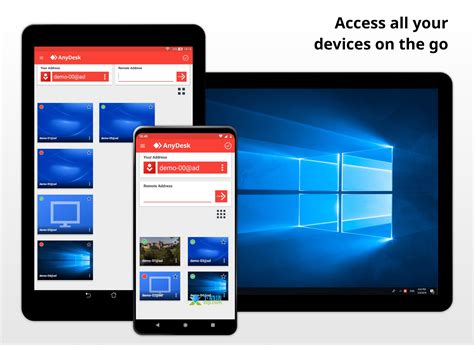
内容概要
在本文中,我们将逐步引导大家了解如何安装AnyDesk软件,使得远程办公变得更加简单与高效。首先,我们会讨论如何下载这款软件,确保每位用户都能顺利找到合适的安装包。接下来,安装过程的细节也不容忽视,毕竟每一步都关系到后续的使用体验。然后,我们将介绍AnyDesk的基本配置,包括如何设置初始参数,以适应个人或团队的需求。此外,安全性至关重要,我们会特别强调权限管理以及如何保障远程连接过程中的数据安全。在此之后,我们还会进行远程连接测试,确保一切顺利运行。为帮助大家排除一些常见的安装困扰,我们也会列举一些可能遇到的问题及其解决方案。同时,我还会分享一些提升AnyDesk使用体验的小技巧,帮助大家更高效地进行远程协作。如果在使用过程中遇到困难,我们也为大家提供了获取在线支持的方法,让每个用户都能拥有更佳的使用体验。接下来,让我们深入探索这些内容吧!
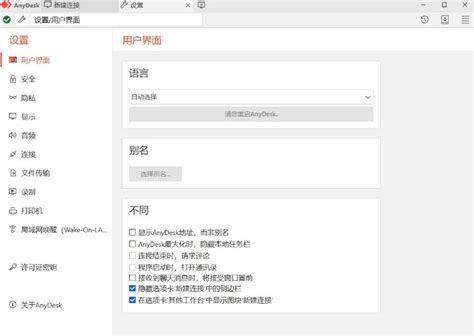
如何下载AnyDesk软件
在开始安装之前,我们首先需要下载AnyDesk软件。要确保我们获得的软件是最新版本,我们可以直接访问AnyDesk的官方网站。只需在浏览器中输入网址,找到“下载”板块,点击对应的操作系统版本(如Windows、Mac或Linux)。下载文件通常很小,因此完成的速度相当快。
提示:为了确保我们下载的是安全版本,最好选择官方网站进行下载,而不是其他不明来源。
下载完成后,注意查看我们的下载文件夹或浏览器的默认下载位置,以找到所需的安装文件。此刻,我们已做好准备进入下一步,进行软件的安装。我个人觉得,这一过程相对简单,只需几步操作,也让我们的远程办公变得更加高效与便捷!
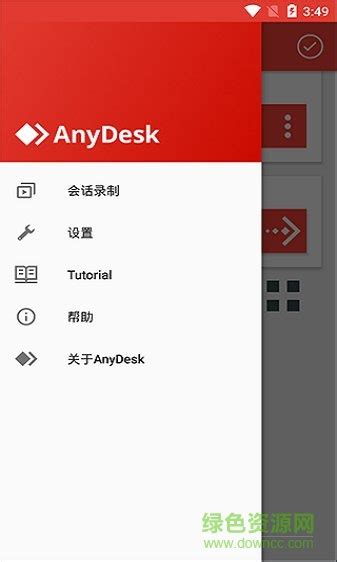
如何安装AnyDesk软件
安装AnyDesk软件并不复杂,我们只需按照以下步骤轻松完成。首先,我们访问AnyDesk的官方网站,选择对应的操作系统进行下载。下载完成后,找到下载的安装文件,双击它以启动安装程序。在这一步,我们可以选择快速安装,或者自行设定路径和选项。紧接着,系统会提示我们确认所需权限,确保在远程协作过程中可以顺利访问所需功能。这时只需点击“是”或“允许”,软件就会进入安装状态。
值得一提的是,在不同的设备上,AnyDesk的界面和操作可能略有不同,但我们始终可以轻松找到相关选项。为了确保无缝连接,我们还可以在安装完成后查看基础设置,确保一切都已配置到位。这些步骤看似简单,但它们为我们将来进行远程控制打下了良好的基础。
配置AnyDesk的基本设置
在成功安装完AnyDesk软件后,下一步便是进行一些必要的基本设置。首先,我们可以在软件界面中找到“设置”选项。在这里,我们可以调整个人偏好,比如更改会话的分辨率和帧率,以优化远程桌面体验。调节这些设置时,我们不妨先从默认选项开始尝试,了解每个功能的效果,再根据实际需求进行微调。
接下来,进行安全性设置也是至关重要的。我们可以设定一个密码,以保护自己远程访问时的安全性。同时,在选择“权限管理”项下,我们能更好地控制被连接设备的权限,例如是否允许对方控制鼠标或查看屏幕。这样以来,每一次远程会议或协作我们都能更加安心。
配置完这些基本设置后,不妨进行一次测试,看看是否符合我们的使用习惯,更好地准备下一次的远程连接。如果遇到任何问题,可以参考相关资源,如这篇详细指南,帮助解决我们在设置过程中可能遇到的一些困惑。
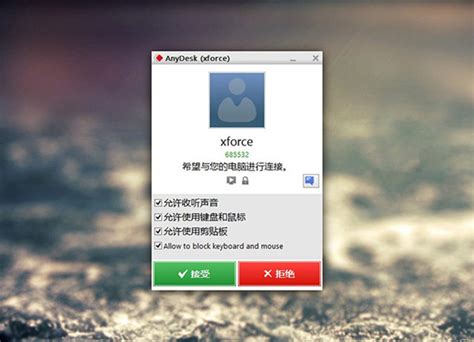
安全性设置与权限管理
在我们使用AnyDesk进行远程连接时,安全性设置与权限管理无疑是重中之重。首先,我们需要了解每个连接的安全隐患。为了确保我们的数据得到保护,我们建议设置一个强密码,并且只在信任的设备上使用该密码。这样一来,未授权用户就无从下手。
接下来,AnyDesk 提供了用户权限管理功能,我们可以灵活地设定每次连接的访问级别。例如,在某些情况下,我们可能希望只允许对方查看屏幕,而不让其控制我们的设备。这一设定可以通过开启“查看模式”来实现。此外,您还可以随时中断连接,以便在需要时保护我们的隐私。
总的来说,这些功能不仅增强了我们与他人协作时的安全性,还能提升我们在使用远程办公工具时的信心。通过熟悉这些设置,我们能够更有效地管理许多潜在问题,确保工作流程顺畅。
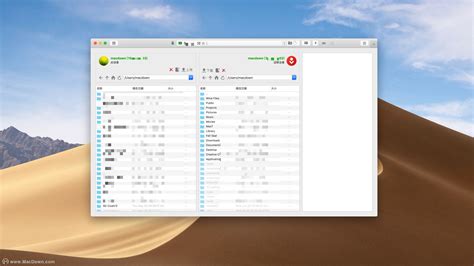
如何进行远程连接测试
在我们顺利完成AnyDesk软件的安装后,进行一次远程连接测试显得尤为重要。这不仅能够帮助我们确认软件是否正常运行,还能确保我们与远方的同事或朋友之间的连接畅通无阻。在首次测试时,我们可以选择与一位信任的同伴建立连接。从软件主界面中,我们只需输入对方提供的AnyDesk地址,然后点击“连接”按钮。此时,对方会在其设备上收到连接请求,他们若接受后,我们便能够看到对方的屏幕。
想象一下,当你在家办公,需要与团队成员快速讨论某个项目,而远程连接正是解决这一需求的最佳方式!当然,在测试过程中,我们可能会遇到一些权限请求。确保适当地管理这些权限,例如共享鼠标操作或访问文件,这样才能最好地体验到AnyDesk所带来的便利性。当一切顺利时,不妨也和对方聊聊使用感受,这不仅能增进彼此间的理解,还能发现一些意想不到的小技巧!
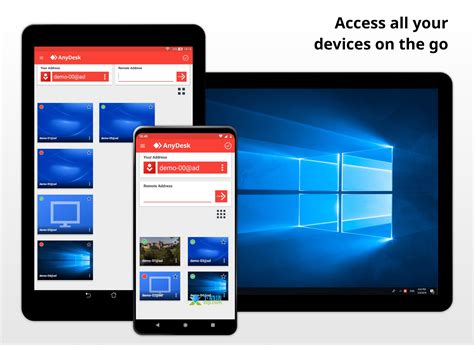
解决常见的安装问题
在安装AnyDesk软件时,我们有时会遇到一些意想不到的障碍,比如下载失败、安装不成功或者软件运行时出现错误。首先,确保您的网络连接稳定,这对于成功下载并安装软件至关重要。如果碰到下载中断或速度缓慢的问题,可以尝试更换网络环境,或者稍后再试。此外,如果在安装过程中出现权限问题,别忘了右键点击安装程序,并选择“以管理员身份运行”。这一小技巧常常能解决很多因权限不足导致的麻烦。
如果在使用过程中遇到连接不上或者黑屏的状况,不妨检查一下防火墙和安全软件的设置,它们有时会阻止AnyDesk的正常操作。我们可以为此调整相关权限,以保证程序能够顺利运行。最后,很多用户发现,在访问官网获取最新版本的软件能大大减少各种差错,所以我们可以随时保持关注和更新。
对于更全面的解决方案,可以参考这篇指南,以便更好地应对遇到的问题。
提升使用体验的小技巧
在我们使用AnyDesk时,有一些小技巧能够显著提升我们的操作体验。首先,我们可以考虑设置快捷键来快速进行常用功能。比如,通过简单的键盘组合,我们可以一键切换全屏或快速发布文件,这样能让工作流程更加顺畅。你是否想过,在远程会议时,使用AnyDesk的文件传输功能,可以将重要的文档立即共享给合作伙伴?这无疑节省了大量的时间。
此外,不要忘记定期更新软件以确保能够享用最新的功能和安全性。我们经常处于不同的网络环境中,因此合理设置 网络带宽 也极其重要,小心地调整连接质量,可以避免延迟和卡顿,让我们能更流畅地进行远程协作。
最后,启用安全性设置,如访问权限和会话记录,不仅能够保护我们的数据安全,还能增强我们的信任感。这些小而实用的技巧,让我们在使用AnyDesk时更加游刃有余,充分发挥其优势。你是否也在考虑尝试其中的一些方法呢?
获取在线支持与帮助
在使用Anydesk的过程中,我们难免会遇到一些挑战,这时候获取在线支持显得尤为重要。首先,Anydesk的官方网站提供了丰富的资源,例如用户手册、常见问题解答以及社区论坛。在这里,我们不仅能够找到解决方案,还能与其他用户交流经验,互相学习。
除此之外,官方还提供了技术支持服务。如果问题比较复杂,或者我们的设置需要专业指导,可以直接联系他们的客服团队。尤其是在高峰期,如果我们能够提前整理好问题的细节,将会大大提高获取帮助的效率!另外,利用社交媒体平台上的群组和讨论区,我们也能找到一些热心的用户,他们往往乐于分享个人独特的解决办法,这是一个获取不同视角和灵感的好途径。不妨多加利用这些资源,从而提升我们解决问题的能力和使用体验!
